Vakar susidūriau su problema darbe, kurią pavyko sėkmingai ir operatyviai išspręsti, ir kurios sprendimas gali būti naudingas valstybės tarnautojams ar kitiems asmenims, rengiantiems teisės aktų projektus.
Problema buvo tokia: parengto teisės akto projekto lyginamojo varianto (dokumentą rengiau įjungus MS Word „Keitimų sekimo“ funkciją) nepavyko gražiai importuoti į Seimo teisės aktų projektų posistemę, kurios pagalba šiandien teisės aktų projektai yra derinami su valstybės institucijomis ir gyventojais. Rengti teisės aktų projektus su MS Word „keitimų sekimo“ funkcija labai patogu. Tiesiog taisai esantį teisės akto projektą, o programa pažymi, kas trinama, kas įterpiama. Tai ji gali daryti net mums nerodydama, kad keitimai sekami – tereikia pasirinkti norimą dokumento rodymo variantą (galutinę versiją, arba versiją su keitimais). Po to iš to „lyginamojo varianto“ gali lengvai pasidaryti patį projektą. Parengus projektą ir vėliau jį taisant, atliekant keitimus paraleliai dviejuose dokumentuose (pagrindiniam ir lyginamajam) vėliau galima juos tarpusavyje palyginti ir taip išvengti dokumentų neatitikimo…
Plačiau apie keitimų sekimo funkciją galite paskaityti Microsoft pagalbos puslapiuose, pvz. čia.
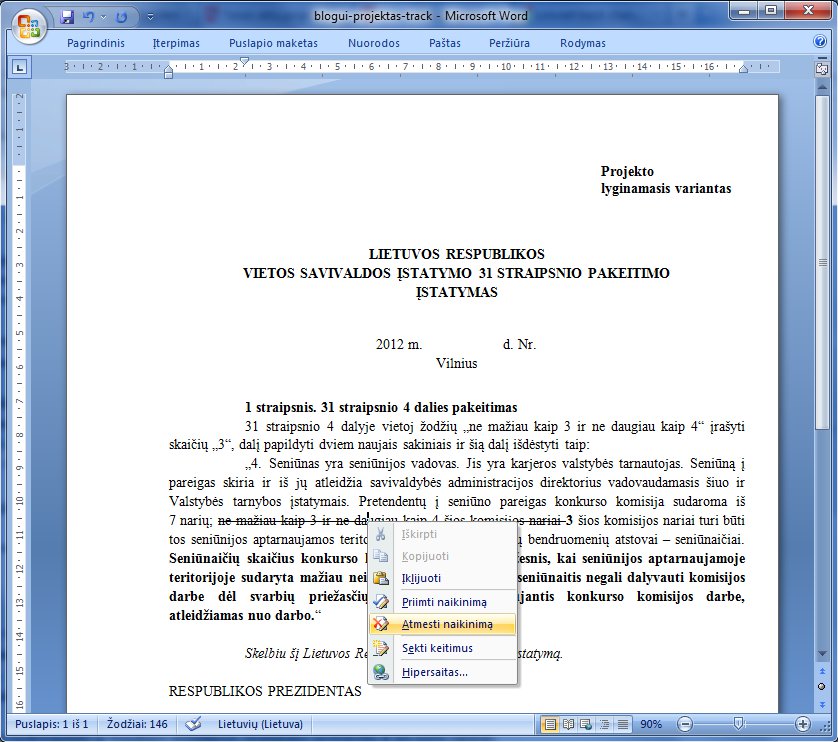
Tačiau, kaip minėjau, yra bėda, kai prisireikia dalintis taip parengtais projektais. Kiekvienam kompiuteryje jie matomi vis kitaip, o į Seimo teisės aktų projektų posistemę jie importuojami neteisingai…
Toliau pateiksiu žingsnius nuo A iki Z (tiek sau, kad kitą kartą nepamirščiau, tiek ir kitiems gal bus naudinga), kaip MS Word dokumentą su įjungtu „keitimų sekimu“ paversti tikru dokumento „lyginamuoju variantu“, kuriuo dalintis nereikės bijoti.
[2017-12-20 – atnaujinta ir daug paprastesnė instrukcija – čia]
Taigi, rengiame projektą teisės akto, kuriuo keičiamas galiojantis teisės aktas, tad reikia parengti ir projekto „lyginamąjį variantą“.
Parengiame naujojo teisės akto projektą, sakykime, tokį (tai, beje, nėra visiškai realus teisės akto projektas, pasiskolinau tik fragmentą):

Tada MS Word programoje įsijungiam keitimų sekimo parinktį (angl. „track changes“):
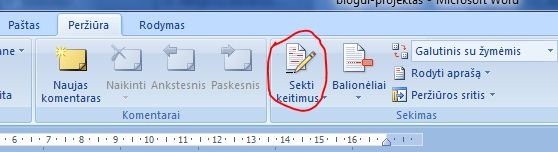
Ir padarome reikiamus pakeitimus. Programa už mus pažymi, kas bus trinama, kas pridedama:
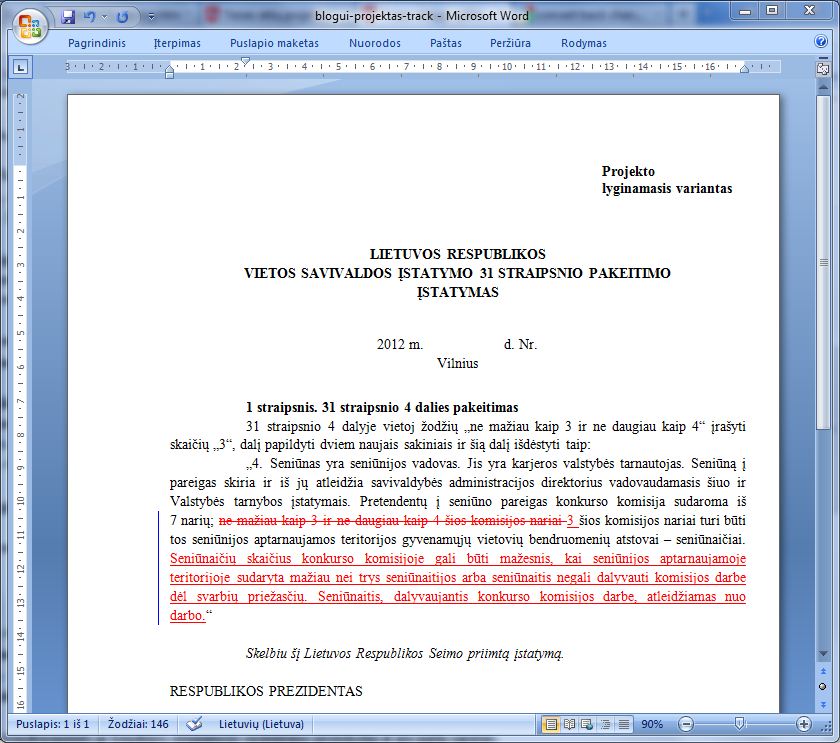
Gali būti, kad jūsų MS Word tai, ką ištrinate, rodys ne kaip perbrauktą tekstą, o kaip „balionėlį“. „Balionėlius“ galite nesunkiai išjungti (Meniu kortelė Peržiūra > Balionėliai > Rodyti visas peržiūras įterpimuose).
Ką gi, žmonėms toks projekto lyginamasis variantas suprantamas, tačiau jis turi atitikti ir teisėkūros reikalavimus… Įterptas tekstas turi būti paryškintas, išbraukiamas – perbrauktas, be to, tekstas neturi būti spalvotas, ir greta teksto iš kairės neturi būti brūkšnio. Vėlgi, tai padaryti paprasta, tereikia pakeisti keitimų sekimo nustatymus ana štai taip:
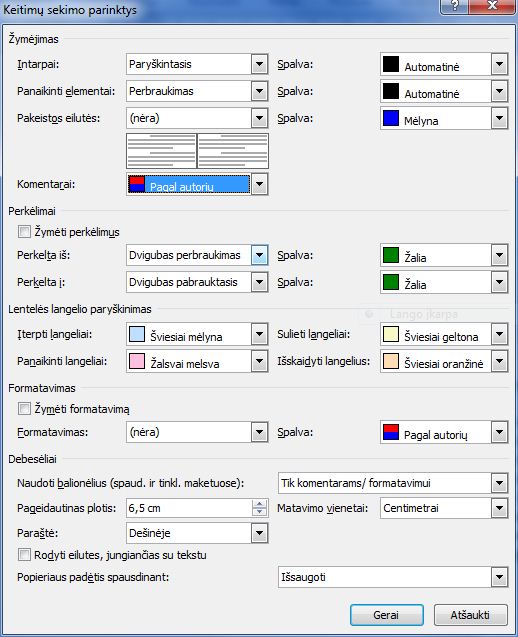
Bet padarius šiuos pakeitimus tik atrodys, kad problemas išsprendėte. Kitas tarnautojas, gavęs jūsų projektą, spalvas vis tiek matys, nes pakeitėte tik savo MS Word programos, o ne dokumento nustatymus. Be to, kils problemų, kai bandysite patalpinti projektą derinimui Seimo teisės aktų projektų posistemėje (TAPIS) //www.lrs.lt/pls/proj/ įkėlus tokį projektą su „keitimų sekimais“ žmonės jį galės atsisiųsti (ir daugelis matys jį „spalvotai“), bet naršyklė jį rodys iškraipytą – iš jo tiesiog išnyks tai, kas yra perbraukta.
Taigi, ką daryti, kad turėtumėte ir patogumą rengti projektus su įjungtu „keitimų sekimu“, ir – tokį galutinį variantą, kurį visi (įskaitant TAPIS) matytų vienodai?
Ogi štai ką (perspėju, prireiks šiokių tokių darbo kompiuteriu įgūdžių):
- Įrašykite teisės akto projekto lyginamąjį variantą kaip html failą (pasirinkite Word meniu > Įrašyti kaip… , o po to, dialoge Įrašomo failo tipas: Tinklapis, filtruotas).
- Išsaugotą failą atverkite su teksto rengykle, kuri yra kiekviename Windows kompiuteryje: Užrašinė (angl. Notepad).
- Pamatysite tikrai bjaurų vaizdą, nes niekas taip klaikiai neformatuoja teksto, kaip MS Word 🙂 Taip pat tą patį failą atsidarykite su Interneto naršykle (aš naudojau Firefox). Štai bendras vaizdas, kuriame pažymėtos mus dominančios dokumento „išvirkščiosios pusės“ detalės:

- Užrašinėje iš meniu Redaguoti pasirenkame Keisti… ir atliekame tokius pakeitimus:
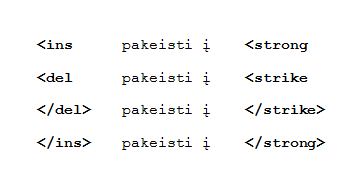
Jei tiksliau, tai darome štai ką: trynimo žyma pažymėtą tekstą (žyma „del“) keičiama kiek nusenusia, bet naršyklių dar suprantama išbraukimo žyma („strike“), o įterpimo žymą („ins“) keičiame paryškinimo žyma („strong“). Keičiame iš pradžių konkretaus formatavimo pradžią, o paskui ir pabaigą žyminčias žymas.
- Atlikę pakeitimus, išsaugom dokumentą užrašinėje, tada Interneto naršyklėje atnaujiname vaizdą (spaudžiam F5). Vaizdas neturi pasikeisti.
- Jei viskas gerai – kopijuojame tekstą iš naršyklės lango į naują MS Word dokumentą. Visi „keitimų sekimai“ dabar jau bus virtę paryškintu tekstu arba išbrauktu tekstu. Štai galutinis dokumentas:
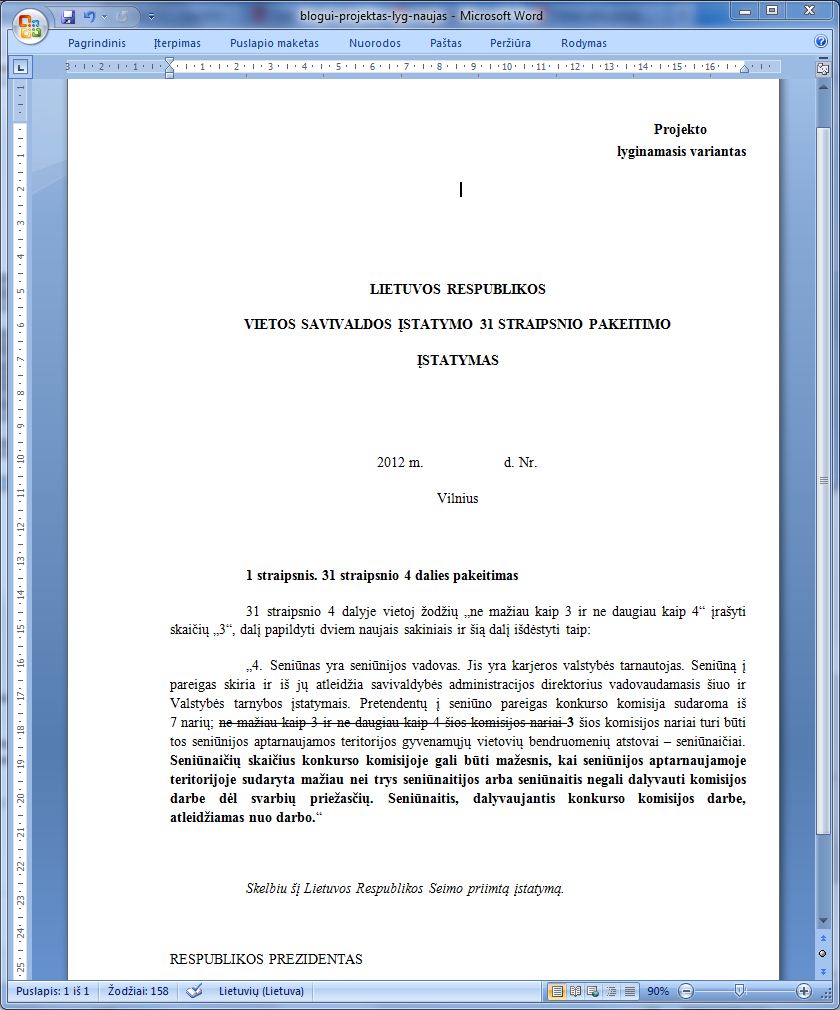
Kaip matote, šiek tiek pasikeitė tarpai tarp eilučių, kažkiek susigadino žymos, kad tai – projektas, lygiuotė. Tai – nesunkiai pataisoma. Užtat, kas ypač sudėtinga rengiant ilgus projektus, nereikia eiti per visą projektą, sekti, kur kokį žodį įterpti ir paryškinti, o kur – pažymėti kaip trintiną…
Gal kam nors bus naudinga. Visus šiam bandymui naudotus failus rasite štai šiame archyve.
Beje, manau, visa tai įmanoma padaryti ir su OpenOffice.org/LibreOffice programų paketais. Tačiau šiame pavyzdyje naudota Microsoft Office Word 2007 versija bei Firefox 10 versija.
Parašykite komentarą